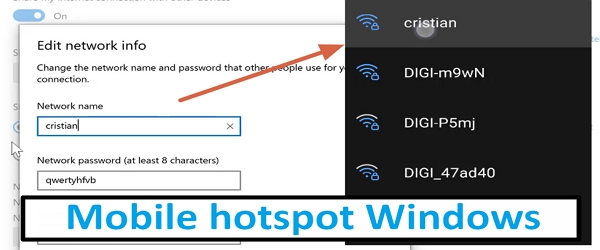
Waar gaat de video-tutorial over Wi-Fi-hotspot maken op Windows
In de tutorial Hoe maak je een Wi-Fi hotspot op Windows zien we hoe je een Wi-Fi hotspot maakt op Windows, met behulp van de kabelverbinding vanaf de laptop of vanaf desktops die ook een draadloze netwerkkaart hebben.
Wat is een mobiele of wifi-hotspot?
Op telefoons:
Deze functie is erg bekend op telefoons.
Je hebt mobiel internet, je maakt een hotspot aan en je kunt vrienden die geen internetverbinding hebben via je telefoon verbinding laten maken met internet
Op Windows (laptop of desktop met wifi)
Net als op telefoons of tablets kan ook in Windows 10 of 11 wifi-hotspot geactiveerd worden, maar dan met steeds robuustere verbindingsmogelijkheden.
Als het mobiele netwerk op de telefoon wordt gebruikt, gebruiken we op de pc een internetverbinding via de kabel, die veel sneller en stabieler is.
Hoe schakel ik Wi-Fi htospot in op Windows 10 of 11?
- Klik rechtsonder om het actiecentrum te openen
- Klik op de Mobile Hotspot-widget om te activeren
- Klik met de rechtermuisknop op de widget / en klik op Ga naar instellingen
- Hier hebben we de mogelijkheid om de netwerknaam, het wachtwoord en de operationele band van de hotspot te wijzigen
- De laatste stap is om met de telefoon verbinding te maken met het netwerk dat zojuist is gemaakt
Waarom moeten we de Mobile Hotspot-functie op Windows gebruiken?
Een laptop of desktop met een bekabelde netwerkkaart en een draadloze netwerkkaart; En een kabel met internetverbinding erop aangesloten.
Hoe mobiele hotspot op Windows te doen
Wat is het nut van zo'n verbinding?
Wanneer we op kantoor zijn en geen wifi- of mobiel netwerksignaal hebben
Als we op vakantie zijn en we hebben geen goed telefoonsignaal maar wel kabelinternet en een laptop
In gebieden waar het draadloze signaal wordt gestoord of helemaal niet bestaat, maar we toch verbinding willen maken met internet met onze telefoon
….voor meer zie ook de video-tutorial
Tutorials houd van:










Hallo, wat vind je van de ubuntu touch-telefoon? Ik zou mezelf graag willen bevrijden van Google / USA en ik zou Android willen opgeven.
Trouwens, ik waardeer het dat wat je doet op je website van jezelf is. Het hoort niet bij youtube.
Ik heb Ubuntu Touch niet geprobeerd. Maar ik denk niet dat je Android beu bent, je bent Google beu
Ik ga een tutorial doen met Android de-googling. Maar ik weet niet hoeveel er klaar voor zijn. Er valt veel op te geven.
U noemde dit heel vaag in de clip: Tethering vanaf een pc KAN ALLEEN WORDEN GEDAAN ALS HET BEDRAAD IS VERBONDEN (via Ethernet-kabel), EN NIET via draadloos. Een pc KAN NIET als draadloze router of als toegangspunt worden gebruikt (dat wil zeggen, hij kan niet met internet worden verbonden via zijn draadloze netwerkkaart en het internet doorgeven, ook niet via zijn eigen draadloze netwerkkaart)!
En dus bieden tegenwoordig maar heel weinig resorts/hotels, etc. nog steeds kabelinternet, ten eerste omdat de meeste oude gebouwen niet/voorbereid/bekabeld waren voor internet, en ten tweede omdat de gebouwen waarin we zijn uitgerust - bedankt tot technologische vooruitgang - met ALLEEN draadloze verbindingen, met toegangspunten/MESH's, voor een brede en volledige dekking.
Cristi, laten we de draadloze verbinding beter hacken, wat nieuws als je hebt en je weet dat het een hot topic is. Laat de Android zo goed als hij is met Google als je hem niet update (je houdt ook veel batterij en alles loopt soepel)